Việc sắp xếp và quản lý kho ảnh kỹ thuật số trên máy tính thường là một nhiệm vụ tẻ nhạt và tốn thời gian. Tuy nhiên, với Adobe Bridge, công việc này trở nên đơn giản và hiệu quả hơn rất nhiều. Nhờ khả năng lọc ảnh tinh vi và tích hợp liền mạch với các ứng dụng khác trong hệ sinh thái Adobe, công cụ này được đánh giá là một trong những giải pháp tốt nhất hiện nay dành cho các nhiếp ảnh gia và người dùng yêu công nghệ.
Adobe Bridge không chỉ là một trình duyệt file đơn thuần; nó là một trung tâm quản lý tài sản kỹ thuật số mạnh mẽ, giúp bạn duyệt, sắp xếp, tìm kiếm và xem trước các file ảnh một cách nhanh chóng. Đối với những ai làm việc thường xuyên với lượng lớn hình ảnh, việc nắm vững các tính năng của Adobe Bridge sẽ là chìa khóa để tối ưu hóa quy trình làm việc và duy trì sự chuyên nghiệp. Bài viết này sẽ chia sẻ chi tiết cách tôi, một nhiếp ảnh gia chuyên nghiệp, đã tận dụng Adobe Bridge để biến công việc quản lý ảnh từ gánh nặng thành một lợi thế.
Cách Tôi Tổ Chức Ảnh Hiệu Quả Với Adobe Bridge
Kể từ khi trở thành một nhiếp ảnh gia chuyên nghiệp, tôi đã trở nên nghiêm ngặt hơn rất nhiều trong việc lựa chọn và chỉnh sửa hình ảnh. Tôi sử dụng nhiều tính năng của Adobe Bridge để tổ chức file và quyết định bức ảnh nào “đủ tiêu chuẩn” để giữ lại và chỉnh sửa.
1. Tạo Thư viện (Libraries)
Việc tạo thư viện trong Adobe Bridge giúp tôi phân loại hình ảnh dựa trên vị trí chính xác của chúng. Đôi khi, tôi sử dụng tính năng này để chia ảnh theo tháng chụp, nhưng tôi cũng thường xuyên tạo thư viện dựa trên các bài viết hoặc dự án cụ thể mà tôi sẽ sử dụng những bức ảnh đó.
Nếu bạn muốn nâng cao kỹ năng nhiếp ảnh du lịch của mình, tôi khuyên bạn nên tạo các thư viện mới cho mỗi chuyến đi. Bạn thậm chí có thể phân loại sâu hơn bằng cách tạo các thư viện riêng cho từng ngày trong chuyến đi. Adobe Bridge cho phép bạn chọn từ các tên thư viện cài đặt sẵn hoặc tạo mới hoàn toàn từ đầu.
2. Hệ thống Đánh giá Sao (Star Rating System)
Việc đánh giá ảnh trước khi nhập chúng vào bất kỳ ứng dụng chỉnh sửa nào là một trong những cách tốt nhất để tôi tăng tốc quy trình làm việc chỉnh sửa ảnh của mình. Adobe Bridge cho phép tôi đánh giá hình ảnh từ 1 đến 5 sao, và quy trình của tôi ở đây khá đơn giản.
Nếu tôi chắc chắn muốn chỉnh sửa một bức ảnh, tôi sẽ đánh giá nó năm sao. Ngược lại, tôi sẽ đánh giá ba sao nếu tôi còn do dự và muốn xem xét lại chúng sau này.
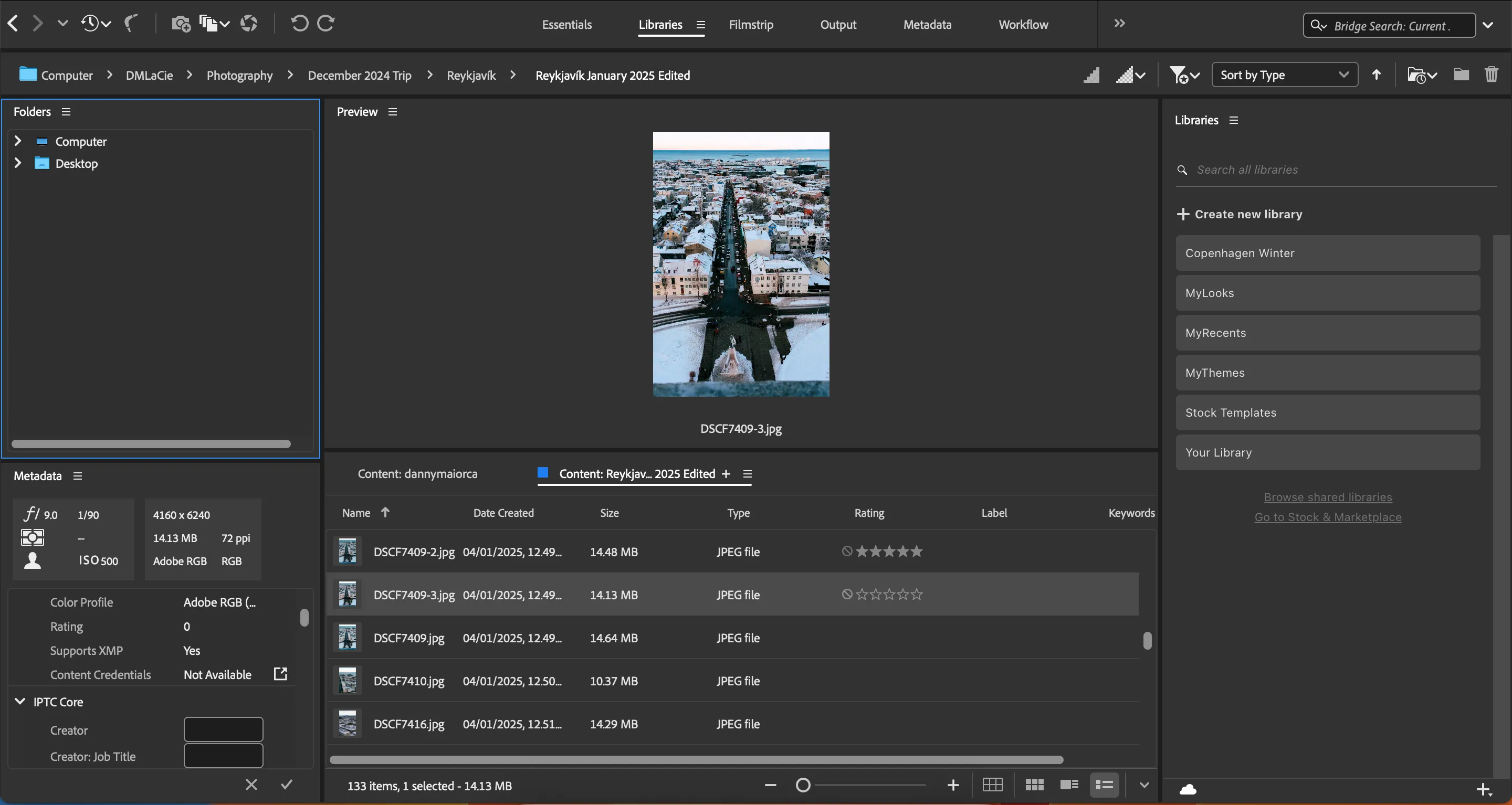 Hệ thống đánh giá sao 1-5 và biểu tượng loại bỏ ảnh trong Adobe Bridge giúp phân loại và quản lý ảnh nhanh chóng.
Hệ thống đánh giá sao 1-5 và biểu tượng loại bỏ ảnh trong Adobe Bridge giúp phân loại và quản lý ảnh nhanh chóng.
Tôi thường đánh giá ảnh dùng cho mạng xã hội là bốn sao để phân biệt giữa hình ảnh tôi sử dụng trên mạng xã hội và những hình ảnh xuất hiện ở các nền tảng khác. Sau khi nhấp vào một bức ảnh trong Adobe Bridge, các ngôi sao sẽ tự động xuất hiện để bạn đánh giá.
3. Loại bỏ ảnh không dùng (Rejecting Photos)
Tôi tự động loại bỏ bất kỳ bức ảnh nào mà tôi biết sẽ không sử dụng. Hầu hết thời gian, tôi dành công cụ này cho những bức ảnh bị mờ, ánh sáng kém hoặc bố cục không ưng ý.
Đôi khi, tôi giữ lại các biến thể khác nhau của cùng một cảnh chụp; điều này thường xảy ra khi tôi sử dụng các khẩu độ khác nhau. Tuy nhiên, nếu mỗi hình ảnh đều giống hệt nhau, tôi sẽ chỉ giữ một và loại bỏ phần còn lại. Để loại bỏ một hình ảnh, tôi chỉ cần nhấp vào biểu tượng hình tròn có đường chéo.
4. Tận dụng Bộ lọc (Using Filters)
Tôi có thể truy cập các hình ảnh đã bị loại bỏ bằng cách chọn bộ lọc Show Rejected Items Only. Cũng có thể chỉ hiển thị các bức ảnh dựa trên xếp hạng sao của chúng, điều này rất hữu ích khi tôi còn đang phân vân về một số bức ảnh. Sau khi xem lại chúng, tôi thường biết liệu mình có muốn chỉnh sửa chúng hay không.
Adobe Bridge có các công cụ để sắp xếp ảnh theo từ khóa, ngày tạo và các chỉ số khác. Việc sắp xếp theo từ khóa rất hữu ích nếu tôi muốn tổ chức ảnh theo danh mục (ví dụ: ẩm thực hoặc kiến trúc).
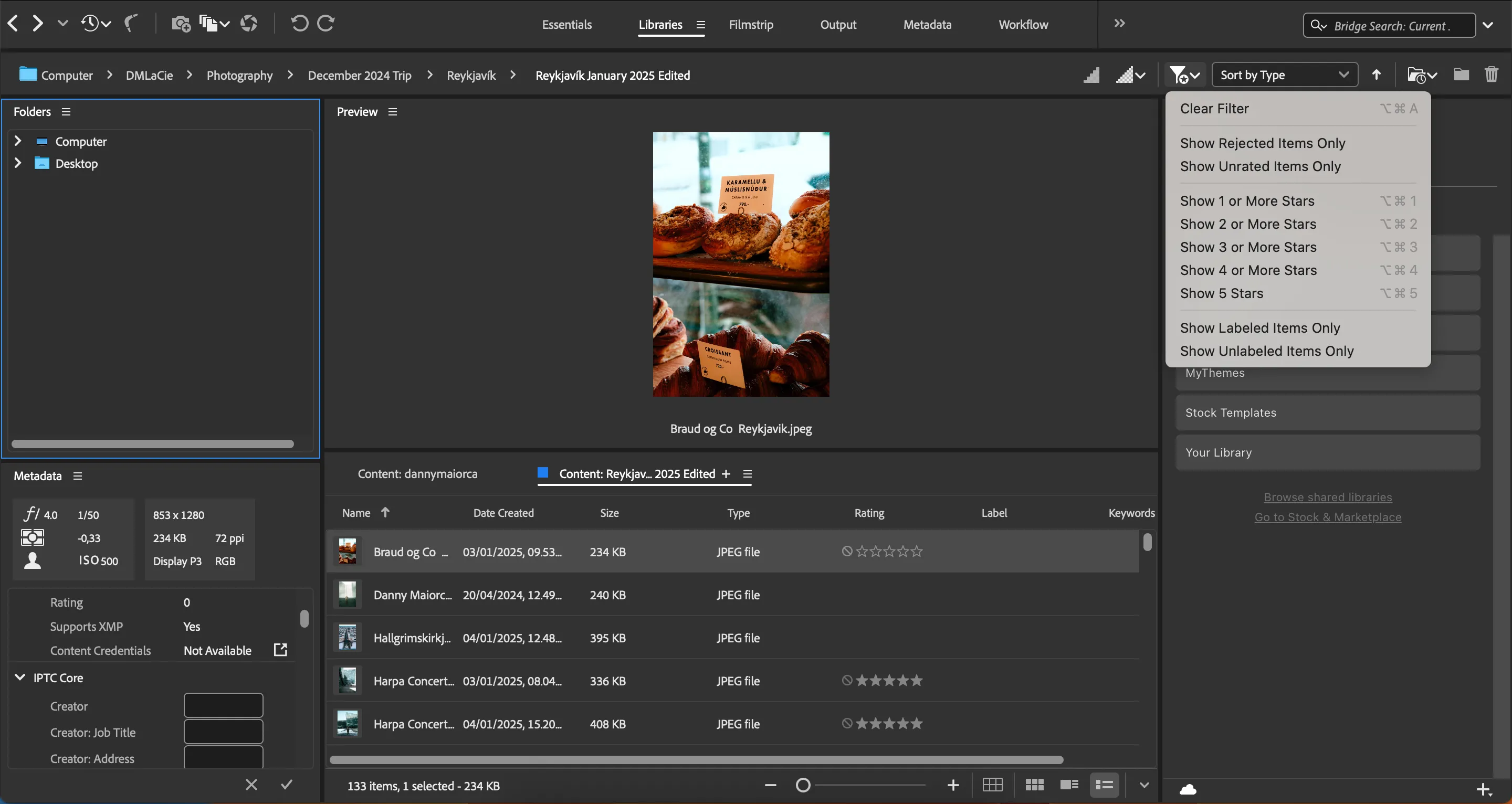 Sử dụng các bộ lọc chuyên sâu trong Adobe Bridge để sắp xếp và tìm kiếm ảnh dựa trên nhiều tiêu chí như xếp hạng sao, từ khóa.
Sử dụng các bộ lọc chuyên sâu trong Adobe Bridge để sắp xếp và tìm kiếm ảnh dựa trên nhiều tiêu chí như xếp hạng sao, từ khóa.
Vì sao Adobe Bridge là lựa chọn hàng đầu để quản lý ảnh?
Mặc dù nhiều tính năng của Adobe Bridge có thể được tìm thấy trong các ứng dụng khác, Bridge vẫn là lựa chọn số một của tôi vì nhiều lý do then chốt.
Xóa file thẻ nhớ SD nhanh chóng và hiệu quả
Việc giữ cho thẻ nhớ SD của tôi được tổ chức còn quan trọng hơn cả việc sắp xếp các file trên máy tính. Tôi không thích xóa file trực tiếp trên máy ảnh trừ khi tôi định định dạng lại thẻ, vì nó rất chậm và kém hiệu quả.
Adobe Bridge là giải pháp đơn giản nhất mà tôi tìm thấy cho đến nay. Tôi có thể nhấn phím Backspace khi không thích một hình ảnh để xóa nó. Đôi khi, tôi kéo chuột để chọn tất cả các hình ảnh trước khi xóa chúng, điều này cũng rất đơn giản và tiết kiệm thời gian.
Tích hợp liền mạch với hệ sinh thái Adobe
Mặc dù bạn có thể sử dụng Adobe Bridge mà không cần Photoshop hay Lightroom, công cụ này hoạt động cực kỳ hiệu quả khi kết hợp với cả hai. Ví dụ, tôi có thể mở bất kỳ bức ảnh nào trong Photoshop chỉ bằng cách nhấp đúp vào nó trong Bridge.
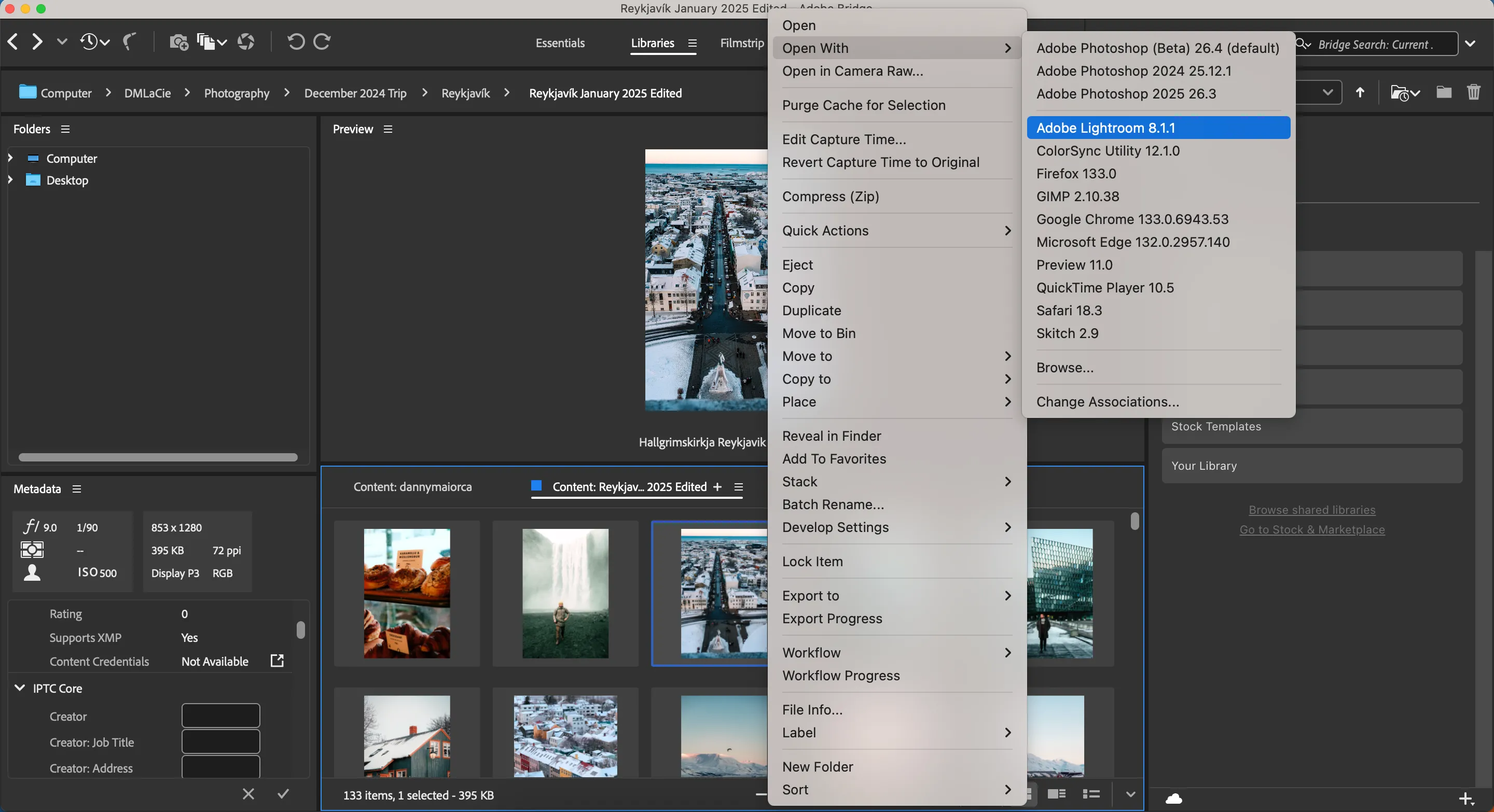 Mở ảnh từ Adobe Bridge trực tiếp trong các ứng dụng Adobe khác như Photoshop hay Camera Raw, tối ưu quy trình chỉnh sửa.
Mở ảnh từ Adobe Bridge trực tiếp trong các ứng dụng Adobe khác như Photoshop hay Camera Raw, tối ưu quy trình chỉnh sửa.
Adobe Bridge cũng có tính năng cho phép bạn mở một hình ảnh trong Camera Raw. Từ đây, bạn có thể thực hiện các điều chỉnh mong muốn ngay lập tức.
Giao diện dễ điều hướng, thân thiện với người dùng
Ngay cả khi một ứng dụng khác có tất cả các tính năng tương tự như Adobe Bridge, tôi vẫn sẽ không sử dụng nó trừ khi việc điều hướng dễ dàng hơn. Tôi chưa bao giờ thích điều hướng các công cụ tổ chức ảnh khác vì chúng luôn có cảm giác cồng kềnh.
Bridge, ngược lại, khá mượt mà và trực quan. Bất kể tôi cần sàng lọc bao nhiêu hình ảnh, tôi chưa bao giờ gặp sự cố ứng dụng bị treo. Hơn nữa, tôi thích có nhiều quyền kiểm soát cách mọi thứ hiển thị. Ví dụ, tôi có thể thay đổi cách các hình thu nhỏ (thumbnails) trông như thế nào.
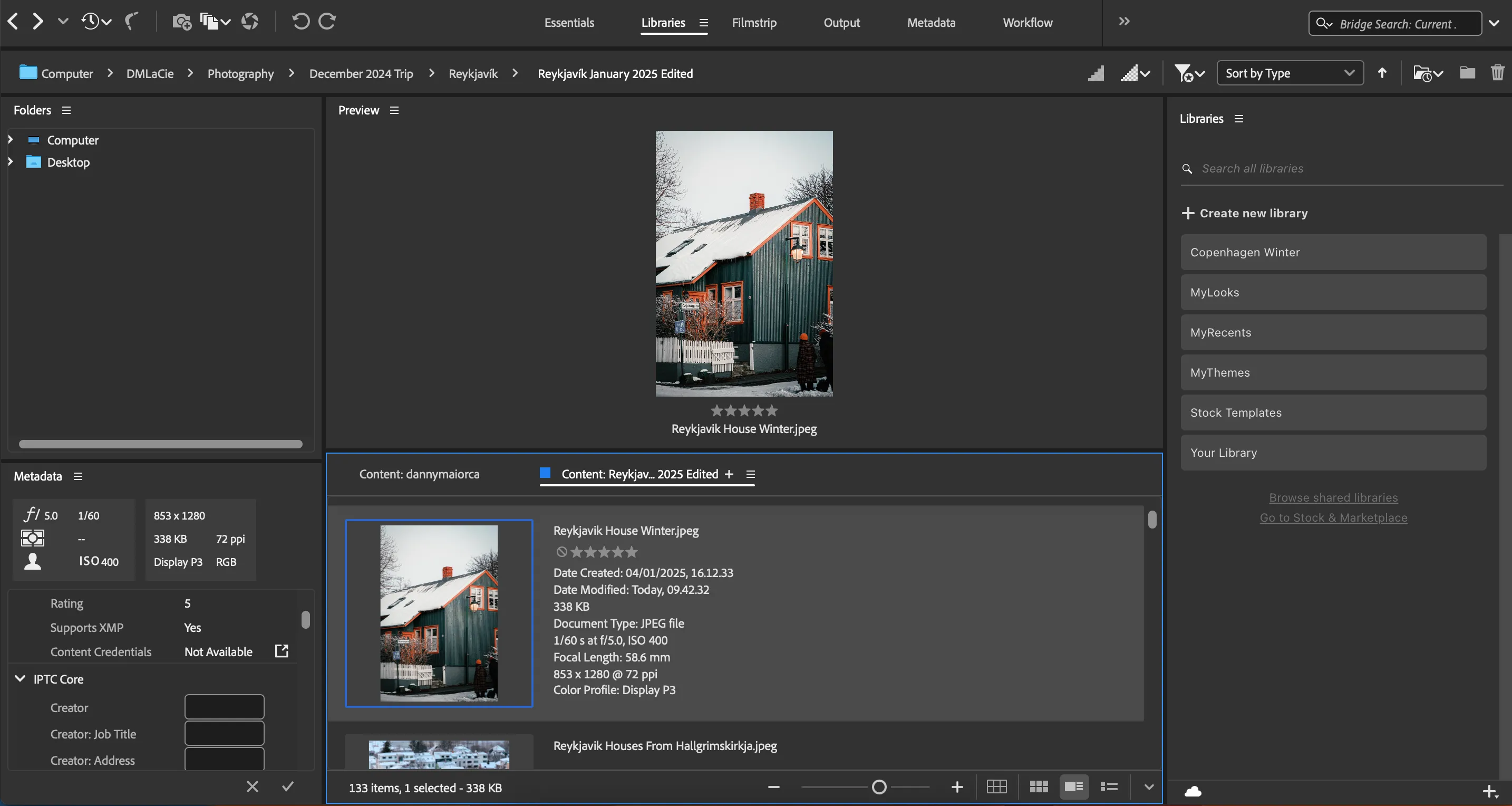 Điều chỉnh kích thước hình thu nhỏ (thumbnails) trong Adobe Bridge để dễ dàng xem và quản lý bộ sưu tập ảnh.
Điều chỉnh kích thước hình thu nhỏ (thumbnails) trong Adobe Bridge để dễ dàng xem và quản lý bộ sưu tập ảnh.
Phải thừa nhận rằng, có một chút đường cong học tập ban đầu. Tuy nhiên, nó nhỏ hơn nhiều so với các ứng dụng khác.
Khả năng tạo chuỗi và quy trình làm việc tùy chỉnh
Việc tạo các quy trình làm việc tùy chỉnh là một trong những bí quyết giúp tôi tổ chức hình ảnh hiệu quả hơn trong Adobe Bridge. Ứng dụng này cho phép tôi xây dựng các chuỗi thao tác dựa trên việc đổi tên hàng loạt (batch renaming), thay đổi định dạng hình ảnh, thay đổi kích thước và áp dụng siêu dữ liệu (metadata).
Tôi không cần phải sử dụng tất cả các tính năng này mỗi lần, nhưng chúng rất hữu ích nếu tôi có nhiều loại hình ảnh giống nhau. Ví dụ, nếu tôi vừa đi du lịch, tôi có thể phân loại siêu dữ liệu của mình dựa trên khu vực.
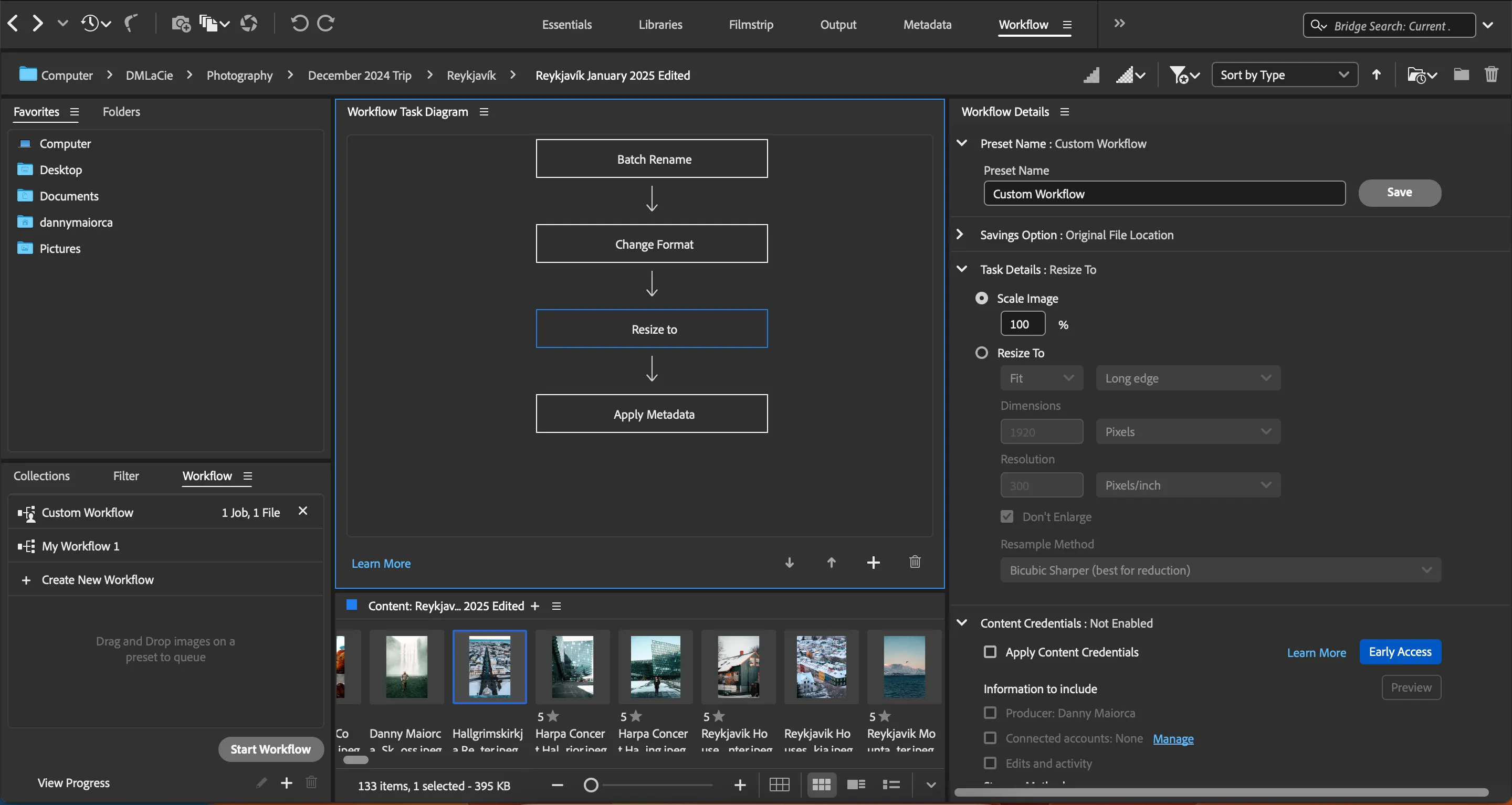 Tính năng thay đổi kích thước ảnh hàng loạt trong Adobe Bridge, hỗ trợ tối ưu ảnh cho các nền tảng mạng xã hội hoặc mục đích sử dụng khác.
Tính năng thay đổi kích thước ảnh hàng loạt trong Adobe Bridge, hỗ trợ tối ưu ảnh cho các nền tảng mạng xã hội hoặc mục đích sử dụng khác.
Trong khi đó, việc thay đổi kích thước rất hữu ích khi tôi định tải hình ảnh lên Instagram. Bridge cho phép tôi chọn mức độ tôi muốn thu nhỏ/thay đổi kích thước bức ảnh để có kết quả tối ưu hơn. Sau khi tạo quy trình làm việc tùy chỉnh, tôi có thể lưu và đặt tên nó dựa trên các thông số cần thiết.
Đa dạng chế độ xem, tối ưu quản lý
Việc có quá nhiều chế độ xem có thể gây nhầm lẫn, nhưng Adobe Bridge đã đạt được sự cân bằng tốt. Tôi có thể dễ dàng xem hình ảnh của mình, các hình ảnh khác được lưu cùng vị trí, các khu vực dành cho siêu dữ liệu, và nhiều hơn nữa.
Tôi có thể thay đổi kích thước các bảng điều khiển dựa trên những gì tôi cho là quan trọng nhất, cùng với việc tháo rời và loại bỏ nếu cần. Adobe Bridge cũng cho phép bạn thêm các tab mới trong một số khu vực nếu yêu cầu.
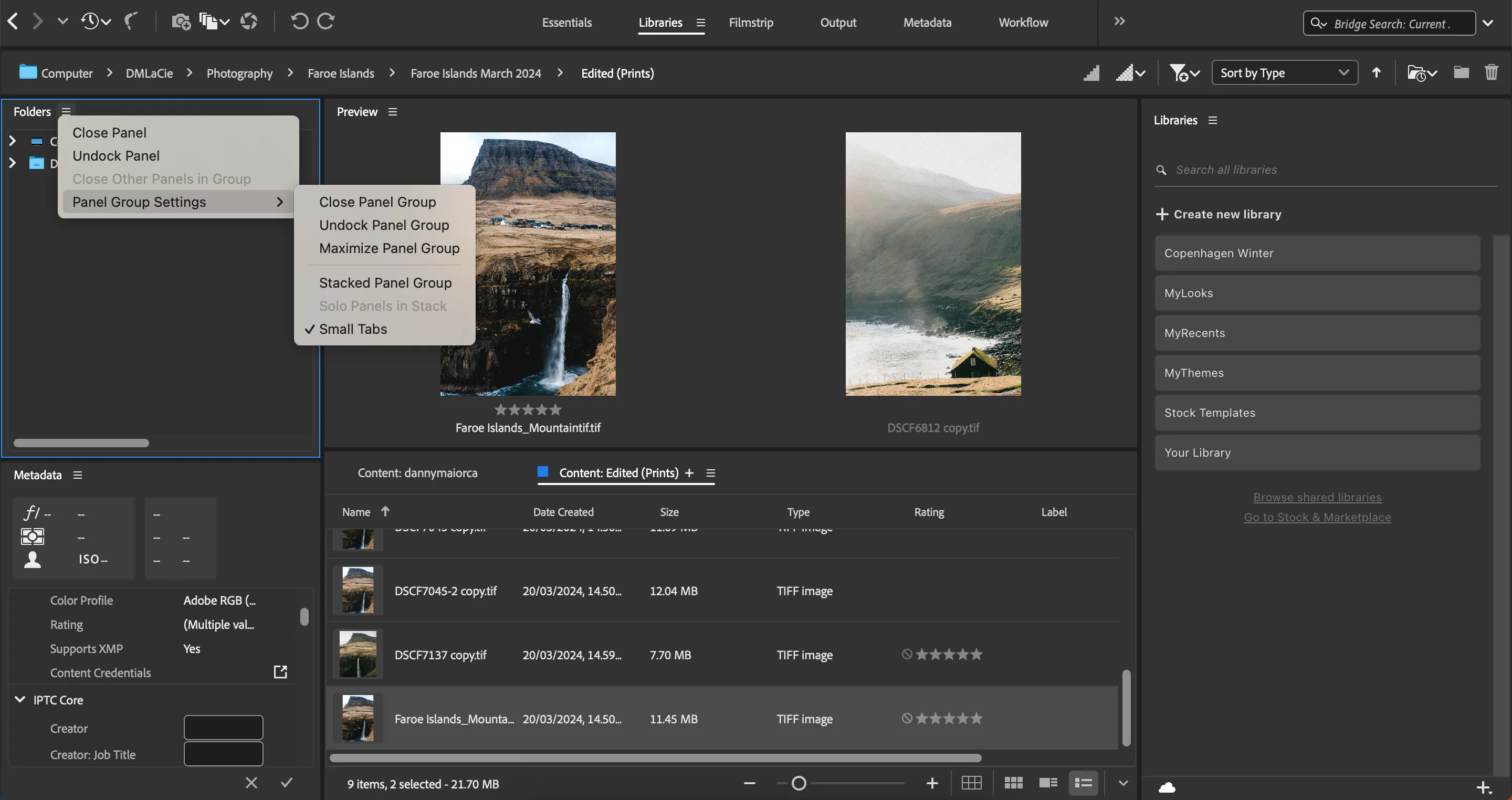 Tùy chỉnh và sắp xếp các bảng điều khiển (panels) trong giao diện Adobe Bridge giúp tối ưu không gian làm việc và hiệu quả quản lý ảnh.
Tùy chỉnh và sắp xếp các bảng điều khiển (panels) trong giao diện Adobe Bridge giúp tối ưu không gian làm việc và hiệu quả quản lý ảnh.
Vì tôi có thể xem nhiều yếu tố ở một nơi, việc thực hiện các thay đổi ưa thích của tôi trở nên đơn giản hơn nhiều. Ví dụ, tôi có thể dễ dàng điền siêu dữ liệu của hình ảnh mà không cần phải nhấp vào một màn hình khác.
Ngay cả khi tôi không sử dụng các ứng dụng Adobe khác, tôi vẫn sẽ tổ chức ảnh của mình bằng Bridge. Đây là công cụ hoàn hảo để chỉnh sửa các thư mục trên máy tính, ổ cứng và thẻ nhớ SD của máy ảnh. Tôi thích cách tôi không cần phải chuyển đổi ngữ cảnh trong khi làm việc, và ứng dụng này có vô số tính năng giúp việc lựa chọn và xóa hình ảnh trở nên dễ dàng hơn. Nếu bạn đang tìm kiếm một giải pháp toàn diện để nâng cao hiệu quả quản lý ảnh của mình, Adobe Bridge chắc chắn là một lựa chọn không thể bỏ qua. Hãy thử áp dụng các thủ thuật này để tối ưu hóa quy trình làm việc của bạn ngay hôm nay!


